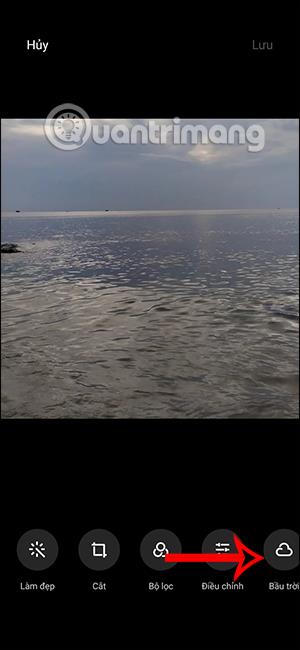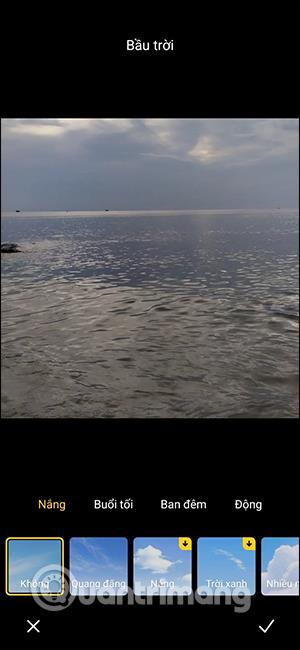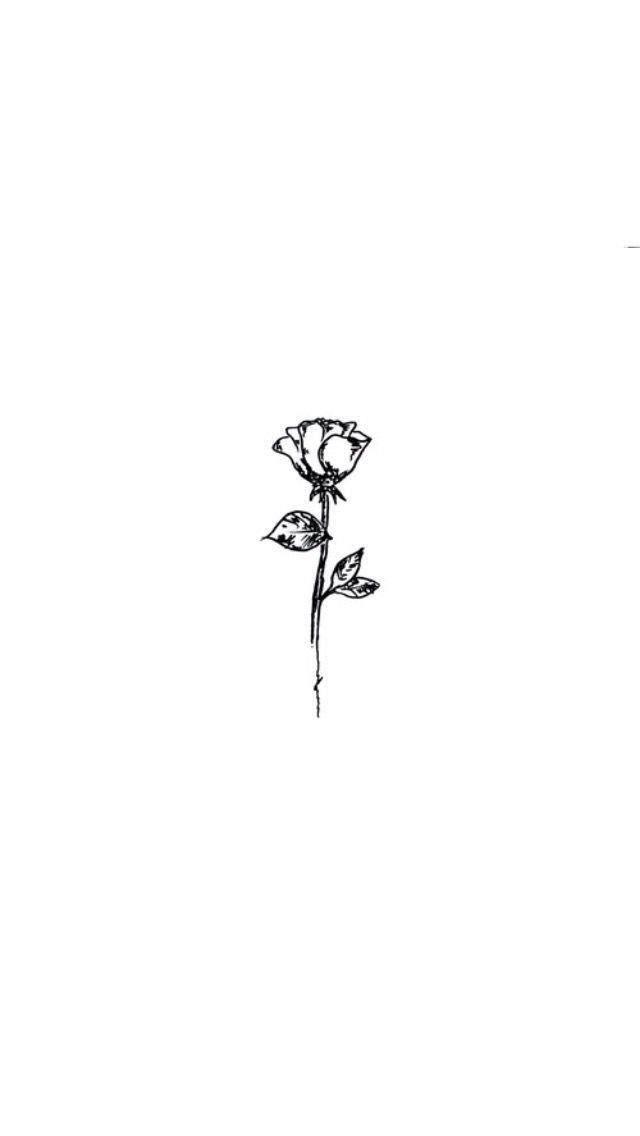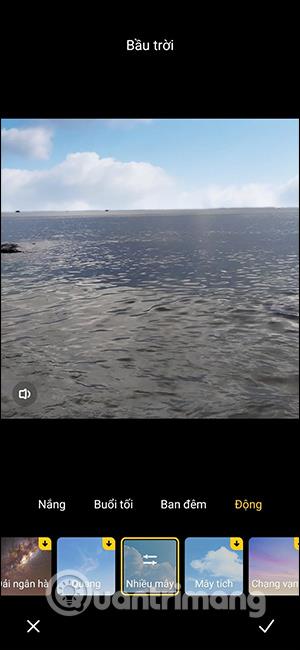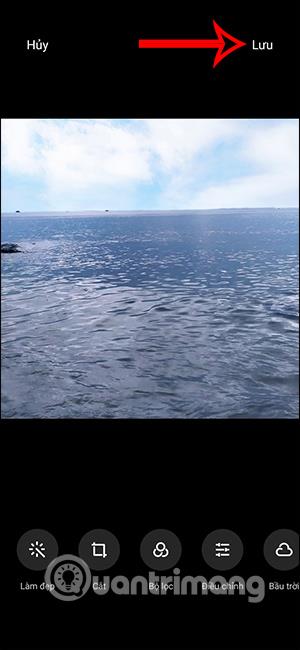Okrem použitia PicsArt na kombinovanie oblakov do fotografií môžete pomocou telefónov Xiaomi rýchlo kombinovať oblaky do fotografií s mnohými rôznymi možnosťami pomocou dostupných funkcií na úpravu obrázkov. Ľuďom to uľahčuje rýchlejšie upravovanie obrázkov, ak neviete, ako upravovať fotografie vo Photoshope alebo používať iný softvér na úpravu fotografií . Nižšie uvedený článok vás prevedie kombinovaním oblakov a fotografií na telefónoch Xiaomi.
Návod na pridávanie oblakov do fotiek na telefónoch Xiaomi
Sprievodca rýchlym spustením
Otvorte obrázok na telefóne Xiaomi > vyberte úpravy > vyberte štýl oblohy > vyberte štýl cloudu, ktorý chcete pridať na fotografiu.
Videonávod o tom, ako spojiť mraky do fotografií na telefónoch Xiaomi
Podrobné pokyny
Krok 1:
Najprv otvorte fotografiu na svojom telefóne Xiaomi a potom kliknite na ikonu úpravy obrázka nižšie. Prepnutím do rozhrania úprav klikneme na možnosť Obloha s ikonou, ako je znázornené nižšie.

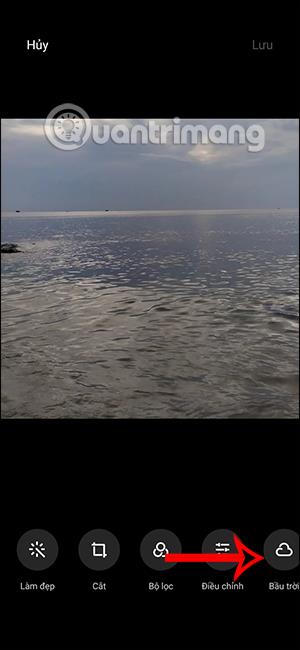
Krok 2:
V tomto bode používatelia uvidia veľa rôznych možností oblohy na úpravu obrázka. V závislosti od vašich potrieb a aktuálneho obrazu môžeme pridať dennú oblohu, večernú oblohu alebo nočnú oblohu s mnohými ďalšími jedinečnými možnosťami.
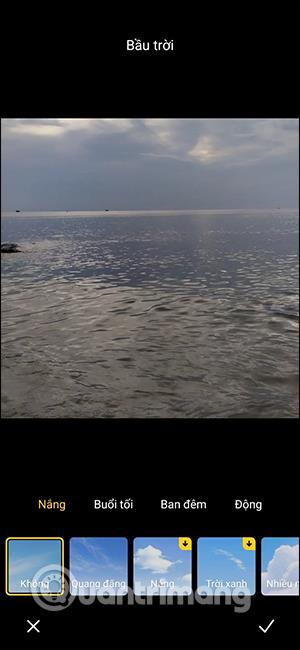
Krok 3:
Najmä máte tiež možnosť kombinovať pohybujúce sa oblaky do obrázkov s dynamickými efektmi , mnoho rôznych typov pohybujúcich sa oblakov do obrázkov.
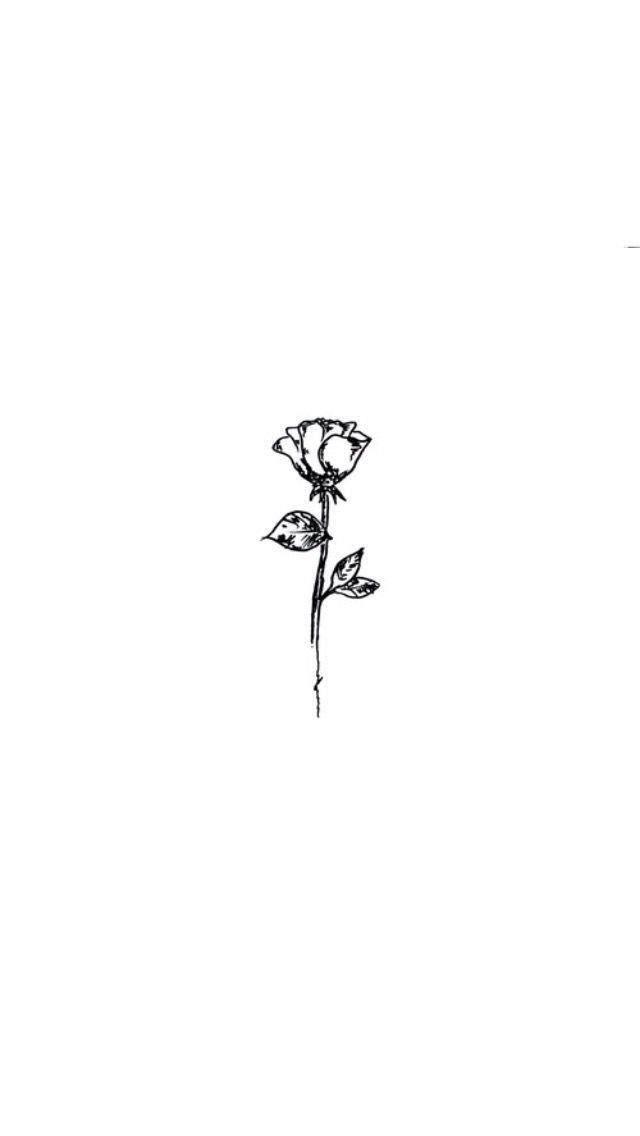
Bez ohľadu na to, aký typ oblaku chcete použiť, kliknite naň a chvíľu počkajte, kým sa na obrázku objaví efekt oblaku.
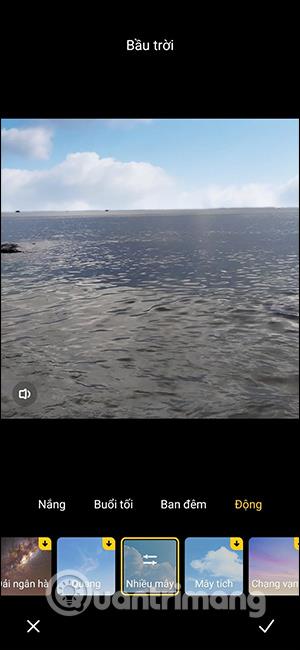


Krok 4:
Keď vyberiete typ oblakov, ktoré chcete pridať na fotografiu, môžete podľa toho ďalej upraviť úroveň efektu oblakov použitého na fotografii . Podľa aktuálnej snímky sa podľa toho prispôsobíme, aby sme mali kompletnú kompozíciu fotografie.

Krok 5:
Keď budete mať uspokojivý obrázok cloudu, kliknutím na ikonu začiarknutia ho uložíte. Nakoniec kliknutím na tlačidlo Uložiť uložte nový obrázok do albumu.

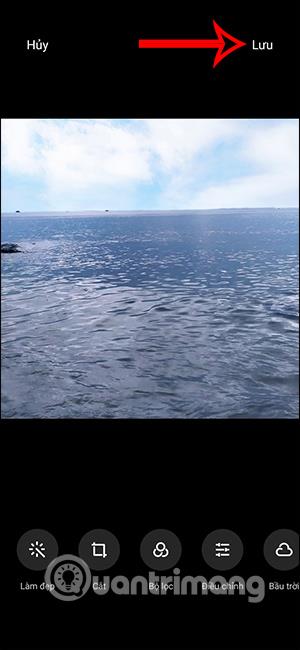
Výsledný obrázok bol zmenený a pridal sa efekt oblaku vrátane svetlej časti obrázka, ktorá sa tiež zmení, keď do obrázka pridáme mraky. Pôvodná fotografia zostáva neporušená vo fotoalbume.